ఐఫోన్, ఐప్యాడ్ లేదా ఆపిల్ వాచ్ నుండి డిస్కనెక్ట్ కాకుండా ఎయిర్పాడ్స్ను ఎలా పరిష్కరించాలి
కొన్ని సందర్భాల్లో, ఎయిర్పాడ్లు సమస్యలను ఎదుర్కొంటాయి మరియు కారణం కావచ్చు ఐఫోన్, ఐప్యాడ్, ఐపాడ్ టచ్ లేదా ఆపిల్ వాచ్ యొక్క యాదృచ్ఛిక డిస్కనక్షన్ వీటికి సమకాలీకరించబడతాయి.
ఈ డిస్కనక్షన్లు మరియు ప్రమాదవశాత్తు కనెక్షన్లు చాలా బాధించేవి, ప్రత్యేకించి అవి వైర్లెస్ హెడ్ఫోన్లను పూర్తిగా పనికిరానివిగా చేస్తాయి కాబట్టి అవి చాలా సాధారణం.
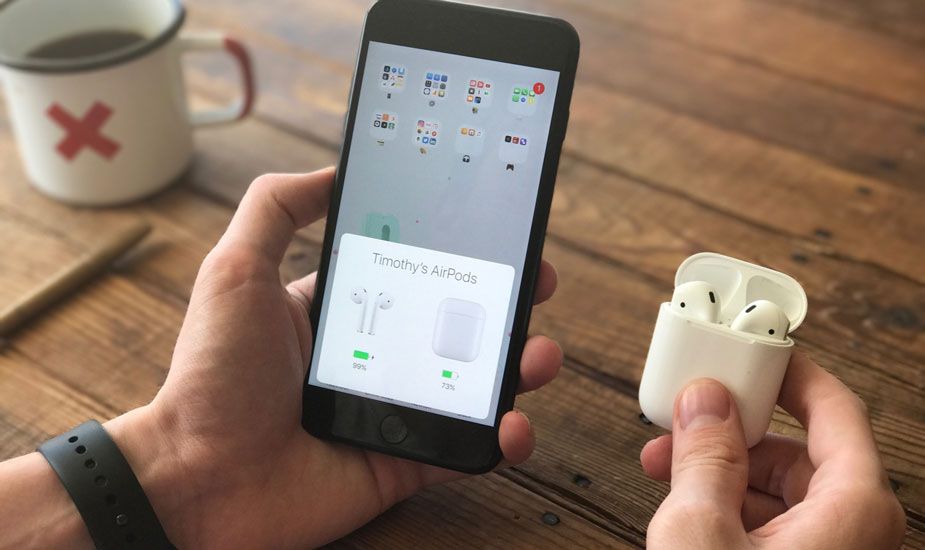
అదృష్టవశాత్తూ ఒక ఉంది సాధారణంగా ఈ సమస్యను పరిష్కరిస్తుంది మరియు మేము ఈ క్రింది పంక్తులలో వివరిస్తాము.
మునుపటి తనిఖీలు
ఎయిర్పాడ్ల యొక్క యాదృచ్ఛిక డిస్కనక్షన్లను సాధారణంగా పరిష్కరించే పద్ధతిని వివరించే ముందు మీరు మీ పరికరాల్లో కొన్ని తనిఖీలు చేయాలి:
- ఎయిర్పాడ్లు మరియు వాటి పెట్టె రెండింటి బ్యాటరీలు ఉన్నాయో లేదో తనిఖీ చేయండి తగినంత ఛార్జ్ .
- అని నిర్ధారించుకోండి బ్లూటూత్ చురుకుగా ఉంది ఐఫోన్, ఐప్యాడ్, ఐపాడ్ టచ్, ఆపిల్ వాచ్ లేదా మీరు ఉపయోగిస్తున్న పరికరంలో.
- AirPods మరియు iOS పరికరాన్ని కలిగి ఉండండి సమీపంలో .
- ఎయిర్పాడ్లు మరియు వాటి పెట్టెను తనిఖీ చేయండి మంచి స్థితిలో ఉన్నాయి మరియు శారీరక నష్టం జరగలేదు.
మేము వివరించబోయే పద్ధతి సాఫ్ట్వేర్ వల్ల కలిగే లోపాలను పరిష్కరించగల సామర్థ్యం కలిగి ఉంటుంది, అయితే పరికరానికి భౌతిక నష్టం ఉంటే అది హార్డ్వేర్ కావచ్చు మరియు ఈ సందర్భంలో, పరిష్కారం సమీక్ష కోసం అధీకృత సాంకేతిక సేవకు వెళ్లడం .
నిరంతరం డిస్కనెక్ట్ చేయబడిన ఎయిర్పాడ్లను ఎలా పరిష్కరించాలి
మునుపటి తనిఖీలు చేసిన తర్వాత, మీరు ఇప్పుడు వీటిని అనుసరించవచ్చు ఎయిర్పాడ్లు నిరంతరం డిస్కనెక్ట్ కాకుండా నిరోధించే చర్యలు ఐఫోన్, ఐప్యాడ్ లేదా ఆపిల్ వాచ్ నుండి.
మీరు ఏమి చేయాలి:
1. iOS బృందం ఎయిర్పాడ్స్ను మరచిపోయేలా చేయండి
దీన్ని చేయడానికి మీరు తప్పక యాక్సెస్ చేయాలి సెట్టింగులు - బ్లూటూత్ ఆపై హెడ్ఫోన్ల పేరు పక్కన కనిపించే నీలి రంగు చిహ్నాన్ని తాకండి.
చివరగా బటన్ను తాకండి పరికరాన్ని దాటవేయి తద్వారా ఎయిర్పాడ్స్ యొక్క కాన్ఫిగరేషన్ ఐఫోన్, ఐప్యాడ్ లేదా ఐపాడ్ టచ్ నుండి తొలగించబడుతుంది.
2. ఐఫోన్, ఐప్యాడ్, ఐపాడ్ టచ్ లేదా ఆపిల్ వాచ్ను పున art ప్రారంభించండి
ప్రక్రియ యొక్క రెండవ దశ iOS పరికరాన్ని పున art ప్రారంభించడం. దీన్ని చేయడానికి, ప్రాప్యత చేయడం సులభం సెట్టింగులు - సాధారణ మరియు ఎంపికను ఎంచుకోండి ఆపివేయండి . చివరగా, స్లైడ్ చేయండి స్లయిడ్ నియంత్రణ ఆపివేయడానికి మరియు టెర్మినల్ పూర్తిగా ఆపివేయడానికి కొన్ని సెకన్లపాటు వేచి ఉండండి.
ఆపివేసిన తర్వాత, టెర్మినల్ వైపున ఉన్న పవర్ బటన్ను నొక్కండి, iOS మళ్లీ అందుబాటులోకి వచ్చే వరకు వేచి ఉండండి మరియు కంప్యూటర్ను సాధారణంగా అన్లాక్ చేయండి.

వాచ్ విషయంలో, దీనికి ప్రత్యక్ష మార్గంఆపిల్ వాచ్ను పున art ప్రారంభించండిఆపిల్ లోగో తెరపై కనిపించే వరకు పరికరం యొక్క రెండు భౌతిక బటన్లను ఒకేసారి నొక్కడం ఆపై వాచ్ ఓస్ మళ్లీ ప్రారంభమయ్యే వరకు వేచి ఉండండి.
3.- ఎయిర్పాడ్లను ఫ్యాక్టరీ స్థితికి పునరుద్ధరిస్తుంది

కుఎయిర్పాడ్లను పునరుద్ధరించండి,చేయవలసిన మొదటి విషయం ఏమిటంటే, వాటిని వారి విషయంలో ఉంచండి మరియు కనీసం 15 సెకన్లపాటు మూత మూసి ఉంచండి.
సెటప్ ఫైళ్ళను తొలగించండి
ఈ సమయం గడిచిన తర్వాత, బాక్స్ యొక్క మూత తెరిచి, వెనుకవైపు ఉన్న బటన్ను నొక్కండి నారింజ రంగులో కాంతి చాలా సార్లు మెరిసే వరకు . ప్రక్రియ పూర్తయిన తర్వాత, కాంతి తెల్లగా ఉంటుంది.
4.- ఎయిర్పాడ్లను మళ్లీ సమకాలీకరించండి
పునరుద్ధరణ ప్రక్రియ పూర్తయిన తర్వాత, ఎయిర్పాడ్లను ఐఫోన్, ఐప్యాడ్ లేదా ఐపాడ్ టచ్కు తీసుకురండి మరియు హెడ్సెట్ మరియు iOS పరికరాన్ని మళ్లీ జత చేయడానికి స్క్రీన్పై ఉన్న సూచనలను అనుసరించండి.
ఈ దశలను చేసిన తరువాత ఎయిర్పాడ్లు సాధారణ ఆపరేషన్కు తిరిగి రావాలి మరియు నిరంతరం డిస్కనెక్ట్ చేయడాన్ని ఆపివేయండి.

ఎయిర్పాడ్లు ఇతర పరికరాల నుండి డిస్కనెక్ట్ కావడానికి ఒక కారణం ఏమిటంటే, వాటి బ్యాటరీ స్థాయి చాలా తక్కువగా ఉంది లేదా అయిపోయినది. ఈ కారణంగా, ఐఫోన్, ఐప్యాడ్ లేదా ఐపాడ్ టచ్ యొక్క నోటిఫికేషన్ సెంటర్ విడ్జెట్ నుండి, హెడ్ఫోన్లను సమకాలీకరించిన పరికరం దగ్గర లేదా మెనూ బార్ యొక్క బ్లూటూత్ మెనూలో కేసును తెరవడం ద్వారా మీ అప్లోడ్ను తనిఖీ చేయాలని సిఫార్సు చేయబడింది. హెడ్ఫోన్లు Mac తో సమకాలీకరించబడిన సందర్భం.
డిస్కనెక్ట్ చేయబడిన మరియు నిరంతరం అనుసంధానించబడిన ఎయిర్పాడ్లను పరిష్కరించడానికి మీరు ఈ ట్యుటోరియల్లోని సూచనలతో ప్రయత్నించినట్లయితే మరియు సమస్య కొనసాగితే, మా సిఫార్సు మీరు సాంకేతిక సేవకు వెళ్లండి . ప్రత్యేకమైన సాంకేతిక నిపుణులచే సమీక్షించాల్సిన సాఫ్ట్వేర్ వైఫల్యం ఉండవచ్చు.
ఇలాంటి మరిన్ని విషయాలపై మీకు ఆసక్తి ఉందా, ఆపై మా బ్లాగును సందర్శించండి AppleForCast . దయచేసి మాతో మీ అనుభవం గురించి క్రింద ఒక వ్యాఖ్యను ఇవ్వండి మరియు ఈ వ్యాసం ఉపయోగకరంగా ఉందా లేదా, మేము మీకు వీలైనంత వేగంగా ప్రత్యుత్తరం ఇస్తాము.








